
目次
iPhoneの機能制限パスコードについて
iPhoneを使っていると、覚えておかないといけないIDやパスワードやコードがいろいろありますが、それらをすべて管理していくのは非常に大変です。
そこで、iPhoneの「機能制限パスコード」を忘れた場合、どんな風に対処していけばいいのか、ご紹介していきます。
機能制限パスコードとは
iPhoneで特定の機能だけを制限する事ができる「ペアレンタルコントロール」。そして、この機能を制限するのが「機能制限パスコード」です。
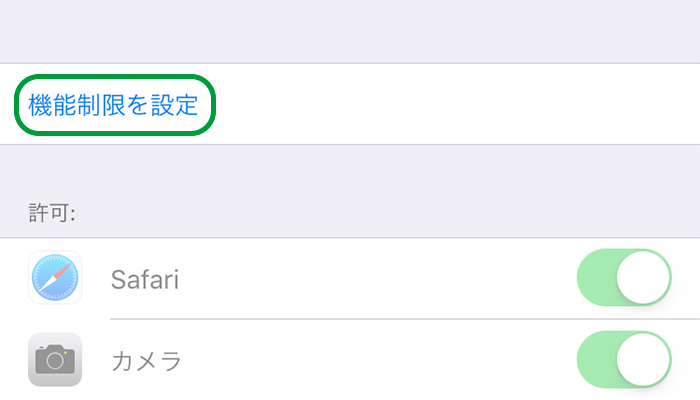
「機能制限パスコード」を入力しない限り、iPhoneの機能制限を解除する事はできません。ですが、最初に設定したまま、特に使用する事が無く、いざという時に忘れた……なんて事も多々あります。
また恐ろしい事に、知らないうちにiPhoneの機能制限がかかってしまい、パスコードが分からない……なんて事も起こるようなんです。
間違えすぎると地味に痛いペナルティが発生
ご自身の設定にもよりますが、iPhoneにはロック解除のときに使う通常のパスコード、こちらは10回続けて入力ミスをしてしまうとiPhone内容がすべて消去されてしまうといった可能性があります。
しかし「機能制限パスコード」にはそういった”消去”されるようなペナルティはありませんが、入力する待ち時間が長くなっていくというペナルティがあります。
5回目までは、「パスワード入力に●回失敗」というふうにメッセージが表示されるのですが、6回目から入力するための待ち時間が長くなるペナルティがかかってきます。
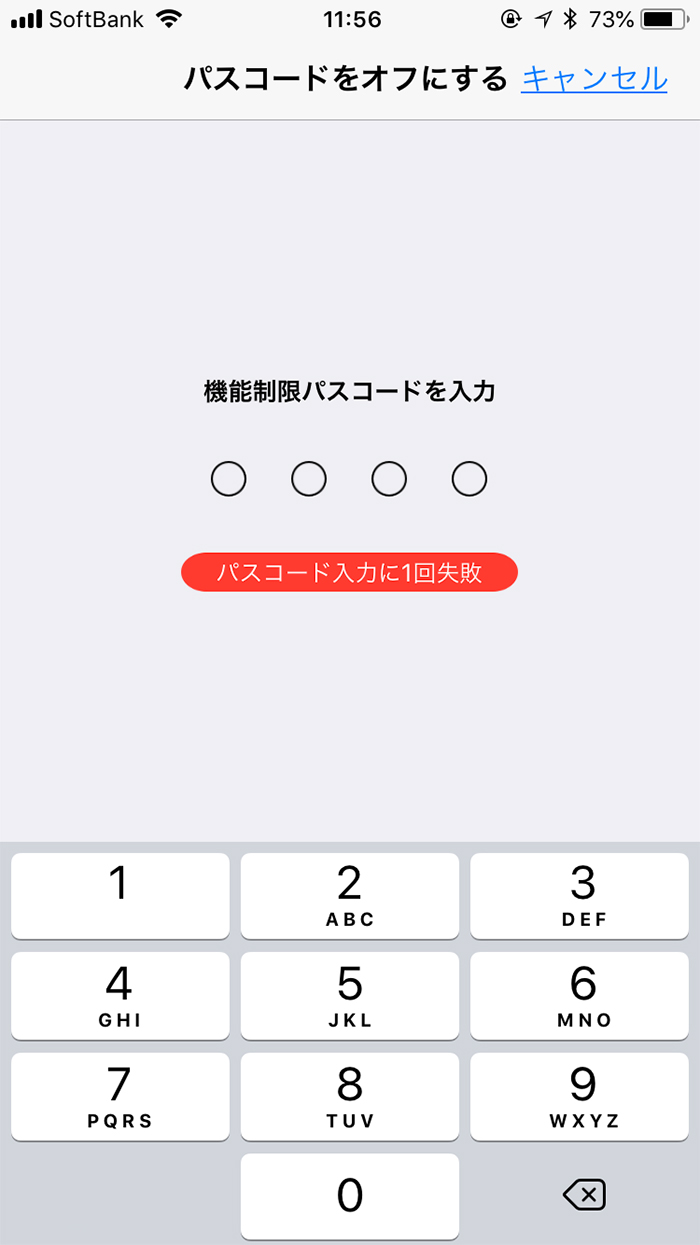
6回入力ミスをすると次の入力までに1分間、7回目は5分間8回目は15分、9回目は60分……このように入力の間違いを繰り返すと、だんだん待ち時間が増えていくという仕組みになっています。
機能制限パスコードを忘れるとiPhoneの初期化でがきなくなる
機能制限パスコードにはいろいろな働きがあるのですが、一番必要となるシーンはiPhoneを初期化したい時ではないでしょうか?
なぜなら、iPhoneの機種変更をする時に「下取りプログラム」を利用する際、iPhoneの初期化は必ず必要になります。そして、iPhoneの初期化には「通常のパスコード」と「機能制限パスコード」を利用していれば、この2つが必要となってきます。
ちなみに、変更をしていない自信がある場合だと、iPhoneの「機能制限パスコード」の初期設定は「0000」と設定されているので、ここからまずは試してみましょう。
ただ、試したらお分かりになると思いますが、本来は「機能制限パスコード」に初期設定値はない……とも言われているので「0000」でもエラーが出てしまうでしょう。
最初の設定の仕方は、iPhoneの「設定」→「一般」→「機能制限」→「機能制限を設定」で行う事が可能です。
機能制限パスコードが不明な場合の対処法
自身で設定して忘れてしまった場合、思いつく4ケタの番号を入力することが一番の近道ですが、自分で設定していない場合は、いくら頑張ってもパスコードを解除する事は不可能に近いでしょう。
通常であれば、iPhoneを初期化して工場出荷状態にすれば、解除する事が可能ですが、バックアップを取っていない場合などは大惨事になってしまうでしょう。
では、他に方法はないのか?そういった場合は以下の2つで、できる可能性が高い作業と言えるでしょう。
・アプリを使って解析する
アプリを使っての解析は、専門性が高い部分も多いので、自己判断で行いましょう。
復元する場合の問題点は、機能制限を設定してからだと、機能制限された状態でiPhoneが復元されてしまうという事。これではせっかく復元をしても意味がありませんね。
こうなると手っ取り早いのは初期化となりますが、次からWindowsPCを使った機能制限パスコードの初期化の方法をご紹介します。
WindowsのPCを使っての機能制限パスコードをリセットする方法
アプリやツールを使うのが簡単ですが、先ほどお話しした通りあくまでも「自己責任」「自己判断」でお願いします。
まず、iPhoneのデータをiTunesを使ってパソコンにバックアップを取ります。
バックアップができたら「iBackupBot」というツールをダウンロードしましょう。
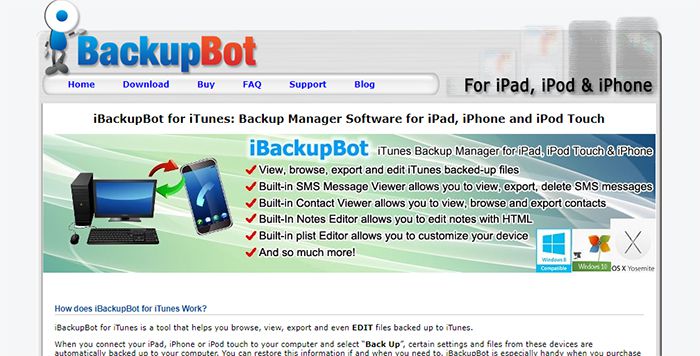
アクセスするとページの中ごろに「iBackupBot for Windows」と言う項目がありますので、そこからDLが可能です。
「iBackupBot」をインストールすると、バックアップデータに自動的にアクセスしてくれます。画面の左側に、iPhoneという単語がついたフォルダが自動既成されます。
その下に位置するところにある「System Files」をクリックします。
「HomeDomain」→「Library」→「Preferences」と進み、ここでは、「com.apple.restictionpassword.plist」と言うファイルを探し出す作業となります。(途中で有料のガイダンスが出ますが、スルーしてください)
「com.apple.restictionpassword.plist」ファイルが見つかったら、右クリックして「Delete selected item(s)」で削除。
ここまで完了したらiPhoneとパソコンを接続し、iTunesを立ち上げます。
ここから復元の作業に入るのですが、くれぐれも注意してほしいのは「iPhoneに」復元するのではなく、「バックアップの」復元を実行を行うという事です。
しかしここで最後の砦となるのが、「iPhoneのパスワード」。これだけは忘れてしまうとどうしようもありません。
初期して工場出荷状態にするしかありませんので、くれぐれも忘れないように注意してください。
iPhoneの機能制限パスコードを忘れた場合の対処法
機能制限パスコードが分からなくても、条件をクリアして復元を行うと再設定が可能です。
逆を言えば、保護者の方は解除されないように、暗号化しておく事をお勧めします。
大人が制限してあげないと、ネットの社会は大変危険な事だらけ。上手に付き合わせてあげるのも、大人が子供にしてあげられる大切な役割です。
・iPhoneロック画面のパスコード入力時に時間制限を追加しよう!
この記事を読んでいただいた方は、こちらの記事も是非合わせて参考にしてみて下さい。

